Win11修改休眠时间教程,简单几步搞定睡眠模式
时间:2025-06-19 08:42:16 175浏览 收藏
还在为Win11的休眠时间烦恼吗?想知道如何轻松调整Win11的睡眠模式,延长电池续航,避免屏幕常亮?本文为你详细解读Win11休眠设置技巧。通过系统设置、高级电源设置,甚至命令行,教你灵活修改休眠时间,自定义睡眠模式。无论是禁止自动休眠,还是设置定时休眠,亦或是解决睡眠后无法唤醒的难题,本文都将提供详尽的步骤和解决方案。更有休眠与睡眠的区别、耗电量分析等实用知识,助你玩转Win11电源管理,打造个性化的使用体验。
在Win11中修改休眠时间,可通过系统设置调整电源计划中的睡眠时间选项。1. 打开“设置”应用,进入“系统” -> “电源和电池” -> “屏幕和睡眠”,分别设置使用电池或接通电源时关闭屏幕和进入睡眠的时间;2. 若需更精细控制,可进入“高级电源设置”,自定义“允许唤醒定时器”、“允许混合睡眠”及“休眠时间”等参数;3. 如需禁止自动休眠,可将睡眠时间设为“从不”或通过命令行执行powercfg /x /hibernate-timeout 0。

Win11修改休眠时间,其实就是调整电脑在不使用时自动进入低功耗状态的时间,延长电池续航,或者避免长时间不操作电脑屏幕一直亮着。Win11调整睡眠模式设置,能让你更灵活地管理电脑的电源使用,根据自己的习惯来定制。

修改休眠时间和调整睡眠模式,主要通过系统设置来实现,简单易懂。

如何在Win11中修改休眠时间?
修改休眠时间,实际上是调整电源计划中的“使计算机进入睡眠状态”的设置。
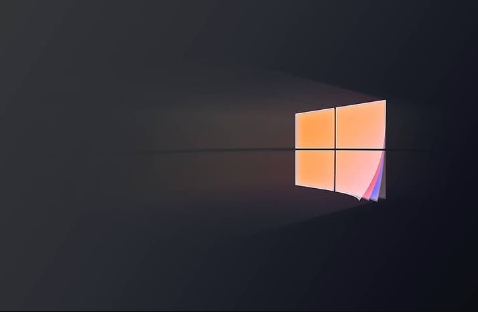
- 打开设置应用: 可以通过在任务栏搜索框输入“设置”来找到并打开它,或者使用快捷键 Win + I。
- 进入“系统” -> “电源和电池”: 在设置界面左侧选择“系统”,然后在右侧找到并点击“电源和电池”。
- 选择“屏幕和睡眠”: 在“电源和电池”设置页面,你会看到“屏幕和睡眠”选项,点击进入。
- 调整睡眠时间: 在“屏幕和睡眠”设置中,你会看到两个下拉菜单,分别对应“在使用电池时,经过以下时间后关闭屏幕”和“在使用电池时,经过以下时间后使我的设备进入睡眠状态”。根据你的需求,设置电脑在不活动一段时间后进入睡眠状态的时间。如果你希望电脑永不休眠,可以选择“从不”。
- 高级电源设置: 如果你希望更精细地控制休眠行为,可以点击“高级电源设置”。在这里,你可以找到更多关于睡眠、休眠和唤醒的选项,例如允许或禁止唤醒定时器。
如何调整Win11的睡眠模式设置?
调整睡眠模式,实际上是调整电源计划中的高级设置,可以更深入地控制电脑的电源管理。
- 进入高级电源设置: 按照上面的步骤,进入“电源和电池” -> “屏幕和睡眠” -> “高级电源设置”。
- 选择电源计划: 在“电源选项”窗口中,你会看到当前使用的电源计划(例如“平衡”、“节能”或“高性能”)。点击“更改计划设置”链接。
- 更改高级电源设置: 在“更改计划设置”页面,点击“更改高级电源设置”。
- 自定义睡眠设置: 在“电源选项”对话框中,展开“睡眠”选项。在这里,你可以设置“允许唤醒定时器”、“允许混合睡眠”以及“休眠时间”。“允许唤醒定时器”决定了电脑是否可以被预定的任务唤醒,例如Windows Update。“允许混合睡眠”是一种结合了睡眠和休眠的模式,可以在睡眠状态下保存当前工作状态到硬盘,以防断电。“休眠时间”则直接控制电脑进入休眠状态的时间。
- 调整硬盘和USB设置: 另外,你也可以在“硬盘”和“USB设置”中调整相关选项,例如设置硬盘在多久后关闭,以及是否允许USB选择性暂停。这些设置也会影响电脑的整体功耗和睡眠行为。
Win11休眠和睡眠的区别是什么?
休眠和睡眠都是让电脑进入低功耗状态,但它们之间有关键区别。睡眠状态下,电脑会将当前的工作状态保存在内存中,并关闭大部分硬件设备,但内存仍然需要供电来保持数据。这意味着睡眠状态可以快速唤醒,但如果断电,未保存的数据会丢失。
休眠状态下,电脑会将当前的工作状态保存在硬盘上,然后完全关闭电源。这意味着休眠状态下电脑的功耗为零,但唤醒速度比睡眠慢,因为需要从硬盘读取数据。
简单来说,睡眠适合短时间离开电脑,需要快速恢复工作的情况;休眠适合长时间不使用电脑,需要节省电量的情况。
Win11睡眠后无法唤醒怎么办?
遇到睡眠后无法唤醒的问题,可能由多种原因引起。
- 检查电源连接: 确保电源线连接正常,电池有电。有时候,电池电量过低会导致无法唤醒。
- 尝试其他唤醒方式: 尝试按下电源按钮、键盘上的任意键或移动鼠标来唤醒电脑。不同的电脑可能有不同的唤醒方式。
- 更新显卡驱动: 显卡驱动问题是导致睡眠唤醒问题的常见原因。尝试更新到最新的显卡驱动程序。可以通过设备管理器找到显卡,右键点击选择“更新驱动程序”。
- 禁用快速启动: 快速启动功能有时会导致睡眠唤醒问题。可以通过“控制面板” -> “电源选项” -> “选择电源按钮的功能” -> “更改当前不可用的设置”,取消勾选“启用快速启动”。
- 检查设备管理器: 在设备管理器中,找到可能导致唤醒问题的设备(例如网卡、USB设备),右键点击选择“属性”,在“电源管理”选项卡中,取消勾选“允许此设备唤醒计算机”。
- 检查BIOS设置: 某些BIOS设置可能影响睡眠和唤醒功能。重启电脑进入BIOS设置界面,检查与电源管理相关的选项,确保它们设置正确。
如何禁止Win11自动进入睡眠模式?
有时候,你可能希望电脑一直保持运行状态,不进入睡眠模式。
- 通过设置应用: 按照前面提到的步骤,进入“设置” -> “系统” -> “电源和电池” -> “屏幕和睡眠”,将“在使用电池时,经过以下时间后使我的设备进入睡眠状态”和“在接通电源时,经过以下时间后使我的设备进入睡眠状态”都设置为“从不”。
- 通过高级电源设置: 按照前面提到的步骤,进入“电源选项” -> “更改计划设置” -> “更改高级电源设置”,展开“睡眠”选项,将“在此时间后休眠”设置为“从不”。
- 使用命令行: 你也可以使用命令行来禁止睡眠模式。打开命令提示符(以管理员身份运行),输入以下命令:
powercfg /x /hibernate-timeout 0。这个命令会将休眠超时时间设置为0, effectively 禁止休眠。
Win11睡眠模式耗电量大吗?
睡眠模式的耗电量比正常运行状态低得多,但仍然会消耗一定的电量,因为内存需要保持供电。具体的耗电量取决于电脑的硬件配置和睡眠模式的类型。一般来说,睡眠模式的耗电量在几瓦到十几瓦之间。如果你的电脑电池续航时间很短,或者你希望最大限度地节省电量,可以考虑使用休眠模式,或者完全关闭电脑。
如何设置Win11在特定时间自动进入睡眠模式?
Win11本身没有直接提供在特定时间自动进入睡眠模式的功能,但可以通过任务计划程序来实现。
- 打开任务计划程序: 在任务栏搜索框输入“任务计划程序”来找到并打开它。
- 创建基本任务: 在任务计划程序窗口中,点击右侧的“创建基本任务”。
- 设置任务名称和描述: 输入任务的名称(例如“自动睡眠”)和描述,然后点击“下一步”。
- 设置触发器: 选择触发任务的时间。可以选择每天、每周、每月或在特定时间触发。根据你的需求设置触发时间和频率,然后点击“下一步”。
- 设置操作: 选择“启动程序”作为操作类型,然后点击“下一步”。
- 设置程序和参数: 在“程序/脚本”框中输入
shutdown,在“添加参数”框中输入/h(表示休眠)或/s /t 0(表示立即关机),然后点击“下一步”。 - 完成任务创建: 检查任务设置,确保一切正确,然后点击“完成”。
通过以上步骤,你就可以创建一个在特定时间自动进入睡眠或休眠模式的任务。注意,使用 /h 参数会让电脑进入休眠模式,而 /s /t 0 参数会让电脑立即关机。根据你的需求选择合适的参数。
本篇关于《Win11修改休眠时间教程,简单几步搞定睡眠模式》的介绍就到此结束啦,但是学无止境,想要了解学习更多关于文章的相关知识,请关注golang学习网公众号!
-
501 收藏
-
501 收藏
-
501 收藏
-
501 收藏
-
501 收藏
-
206 收藏
-
105 收藏
-
252 收藏
-
337 收藏
-
227 收藏
-
340 收藏
-
440 收藏
-
195 收藏
-
120 收藏
-
274 收藏
-
279 收藏
-
179 收藏
-

- 前端进阶之JavaScript设计模式
- 设计模式是开发人员在软件开发过程中面临一般问题时的解决方案,代表了最佳的实践。本课程的主打内容包括JS常见设计模式以及具体应用场景,打造一站式知识长龙服务,适合有JS基础的同学学习。
- 立即学习 543次学习
-

- GO语言核心编程课程
- 本课程采用真实案例,全面具体可落地,从理论到实践,一步一步将GO核心编程技术、编程思想、底层实现融会贯通,使学习者贴近时代脉搏,做IT互联网时代的弄潮儿。
- 立即学习 516次学习
-

- 简单聊聊mysql8与网络通信
- 如有问题加微信:Le-studyg;在课程中,我们将首先介绍MySQL8的新特性,包括性能优化、安全增强、新数据类型等,帮助学生快速熟悉MySQL8的最新功能。接着,我们将深入解析MySQL的网络通信机制,包括协议、连接管理、数据传输等,让
- 立即学习 500次学习
-

- JavaScript正则表达式基础与实战
- 在任何一门编程语言中,正则表达式,都是一项重要的知识,它提供了高效的字符串匹配与捕获机制,可以极大的简化程序设计。
- 立即学习 487次学习
-

- 从零制作响应式网站—Grid布局
- 本系列教程将展示从零制作一个假想的网络科技公司官网,分为导航,轮播,关于我们,成功案例,服务流程,团队介绍,数据部分,公司动态,底部信息等内容区块。网站整体采用CSSGrid布局,支持响应式,有流畅过渡和展现动画。
- 立即学习 485次学习
